Di bidang pendidikan dan perkantoran, penggunaan kertas untuk mencetak dokumen sudah menjadi kegiatan sehari-hari. Kertas yang umum digunakan yaitu jenis HVS (Houtvrij Schrijfpapier) yang berasal dari Belanda, memiliki arti kertas tulis bebas serat kayu. Di Indonesia, terdapat beberapa ukuran kertas HVS, salah satu yang paling populer adalah ukuran kertas F4.
Kertas F4 biasa dikenal dengan sebutan kertas folio. Pada umumnya, kertas ini digunakan untuk fotokopi dokumen seperti membuat salinan ijazah. Selain itu, bisa juga digunakan untuk mencetak foto atau mencetak dokumen dari Microsoft Word maupun Excel.
Meski banyak digunakan, ternyata masih banyak orang yang belum tahu berapa ukuran kertas F4 dalam cm, apa perbedaannya dengan F4, serta bagaimana cara mengatur ukuran F4 di Word. Selengkapnya akan dibahas di bawah ini. Yuk, simak!
BACA JUGA: Ukuran Kertas A1, A2, A3, A4, A5, A6 dalam CM, Inci, Pixel
Ukuran kertas F4

Pada satuan mm, ukuran kertas F4 adalah 210 x 330 mm. Sementara ukuran kertas F4 cm besarannya yaitu 21 x 33 cm. Dalam satuan inci, kertas F4 berukuran 8,27 x 13. Besaran tersebut merupakan ukuran F4 yang berlaku di Indonesia dan negara-negara lain. Namun, ada beberapa negara yang menggunakan ukuran 215 x 330 mm untuk kertas F4.
Di sisi lain, ukuran kertas F4 dalam pixel adalah 793,7 x 1247,2. Untuk membuat desain grafis pada kertas F4, Sedulur bisa menggunakan satuan pixel, yang dapat disesuaikan dengan perhitungan konfigurasi DPI (dots per inch). Sekarang, Sedulur tidak perlu bingung lagi membedakan ukuran F4 dengan kertas lainnya.
Perbedaan ukuran kertas F4 dan A4

Sebelum mengetahui ukuran F4, mungkin Sedulur kebingungan membedakannya dengan ukuran A4. Padahal, membedakan antara ukuran kertas folio (F4) dengan ukuran kertas kuarto (A4) bukan hal sulit. Kertas folio memiliki ukuran lebih besar. Dibandingkan A4, kertas F4 lebih lebar dan tinggi. Jika A4 berukuran 21 x 29,7 cm, maka F4 ukurannya adalah 21 x 33 cm. Jauh lebih tinggi, bukan?
BACA JUGA: 14 Fungsi Kemasan Produk yang Wajib Diketahui Pengusaha
Cara mengatur ukuran kertas F4 pada Word

Alasan masih banyaknya orang yang bingung dengan ukuran kertas folio salah satunya karena di Microsoft Word tidak menyediakan pengaturan kertas folio secara otomatis. Jadi, pengguna harus memasukkannya secara manual. Tidak usah bingung, Sedulur bisa mengikuti cara mengatur ukuran kertas F4 di Word berikut ini.
- Pilih Layout > Page Setup > Paper > Paper size.
- Pilih Custom size, lalu isi bagian Width: 21 cm dan Height: 33 cm.
- Klik OK.
Setelah mengikuti langkah di atas, secara otomatis ukuran kertas pada lembar kerja Microsoft Word akan berubah menjadi ukuran F4. Setelah file disimpan pun ukuran kertas dengan pengaturan ini tidak akan berubah, ukurannya akan tetap 21 x 33 cm.
Cara mengatur ukuran kertas F4 di Excel
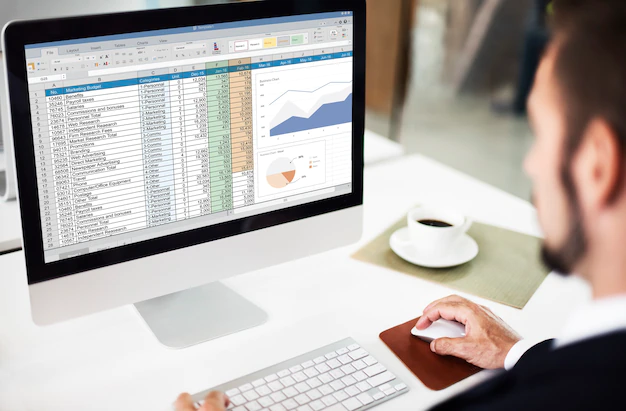
Bagi Sedulur yang ingin mencetak dengan standar ukuran F4 di Excel, cara mengaturnya yaitu mengubah ukuran di printer. Langkah-langkahnya adalah sebagai berikut.
- Pilih Page Layout.
- Klik Page Setup, lalu pilih Options.
- Pada printer properties pilih Quick Setup.
- Di bagian Paper Size, pilih Custom. Lalu, ubah ukuran kertas menjadi F4 secara manual.
- Klik OK. Pastikan di printer properties bagian Printer Paper Size tertulis Custom. Klik OK lagi.
- Pada bagian akhir, Page Setup, paper size terlihat kosong. Ini terjadi karena Sedulur telah mengubah ukuran kertas secara manual.
- Terakhir, klik OK.
BACA JUGA: 12 Cara Membuat Bunga dari Kertas, Mudah Dicoba di Rumah
Tips memilih kertas F4

Supaya hasil cetak dokumen menggunakan kertas F4 sesuai yang diinginkan, sebaiknya perhatikan pemilihan kertasnya. Ada tiga pertimbangan memilih kertas F4, antara lain dari mereknya, gramasi kertas F4, serta warna dan bahannya. Rinciannya dapat dilihat di bawah ini.
1. Perhatikan merek

Sebelum membeli kertas folio atau F4, sebaiknya Sedulur melakukan survei terlebih dahulu untuk mengenali merek yang ada di pasaran. Setiap merek biasanya memiliki harga berbeda-beda. Tidak hanya itu, kualitas dari kertasnya pun bervariasi. Ada kertas yang kualitasnya baik, namun ada pula yang biasa saja sehingga mudah rusak.
Jika Sedulur mau menggunakan kertas F4 untuk mencetak dokumen penting, sangat disarankan membeli dari merek yang memiliki kualitas terbaik. Namun, apabila hanya digunakan untuk menggandakan buku atau dokumen lain, jenis kertas biasa tidak akan menjadi masalah. Singkatnya, pertimbangan merek ini perlu disesuaikan dengan kebutuhan masing-masing, ya.
2. Gramasi dari kertas F4

Tips memilih kertas F4 berikutnya adalah berat dari kertas. Sama halnya A4, di pasaran cukup banyak kertas F4 dengan gramasi yang berbeda-beda. Ada jenis kertas folio yang gramasinya 60 gsm. Terdapat pula yang beratnya 70 atau 80 gsm. Umumnya, jenis 60 dan 70 gsm banyak digunakan di tempat fotokopi. Sementara 80 gsm banyak digunakan di kantor untuk urusan cetak mencetak dokumen penting.
3. Warna dan bahan

Pertimbangan memilih kertas F4 yang terakhir yaitu dari segi warna dan bahan. Ada beberapa warna dari F4 yang sering digunakan, antara lain warna putih, kuning, merah muda, biru, dan hijau. Pemilihan warna ini tergantung dengan kebutuhan Sedulur.
Jika hanya untuk mencetak atau menggandakan buku maupun dokumen umum, putih menjadi warna yang sering digunakan. Kalau kertas F4 digunakan untuk mencetak dokumen khusus atau menjadi pembatas suatu dokumen, warna selain putih menjadi pilihan tepat. Namun perlu diketahui, kertas F4 berwarna biasanya lebih mahal dari warna putih.
Selain warna, bahan kertas pun menjadi pertimbangan. Sesuaikan bahan kertas dengan file yang akan dicetak. Sedulur bisa menggunakan kertas HVS untuk mencetak dokumen, photo paper untuk mencetak foto. Ada pula bahan ivory, art paper, dan sebagainya.
Nah, itulah pembahasan mengenai ukuran kertas F4, cara mengaturnya di Word dan Excel, serta beberapa tips memilih kertas F4 yang tepat. Kini, Sedulur tidak akan kebingungan lagi memanfaatkan kertas F4 untuk urusan percetakan. Semoga bermanfaat!
Mau belanja bulanan nggak pakai ribet? Aplikasi Super solusinya! Mulai dari sembako hingga kebutuhan rumah tangga tersedia lengkap. Selain harganya murah, Sedulur juga bisa merasakan kemudahan belanja lewat handphone. Nggak perlu keluar rumah, belanjaan pun langsung diantar. Yuk, unduh aplikasinya di sini sekarang!
Bagi Sedulur yang punya toko kelontong atau warung, bisa juga lho belanja grosir atau kulakan lewat Aplikasi Super. Harga dijamin lebih murah dan bikin untung makin melimpah. Langsung restok isi tokomu di sini aja!



